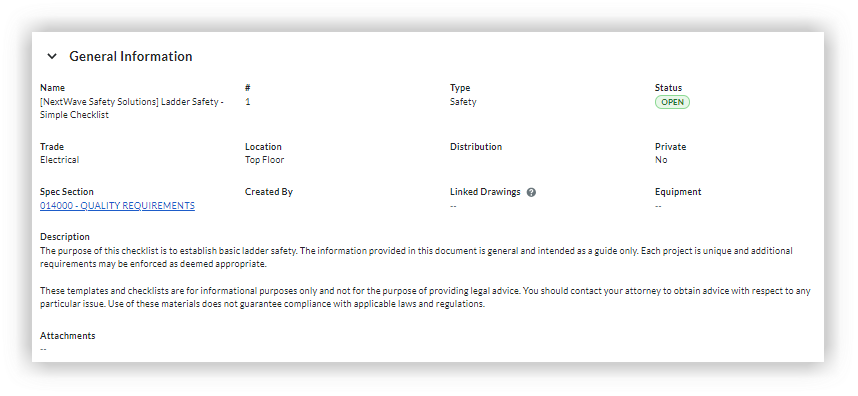查看项目级别检查任务
目标
在项目级别检查工具中查看和解释检查任务。
需要考虑的事项
- 所需用户权限:
- 查看未标记为私密的检查任务:
- 项目级别检查任务工具的“只读”级别权限或更高权限。
- 查看标记为私人的检查任务:
- 项目级别检查任务工具的“管理员”级别权限。
或者 - 项目级别检查任务工具的“只读”或“标准”级别权限,并添加到检查任务的分发列表或添加为检查任务的“任务分配对象”。
- 项目级别检查任务工具的“管理员”级别权限。
- 查看未标记为私密的检查任务:
- 其他信息:
- 检查任务使用一般语言"符合/缺陷"来在摘要中表示任何正面或负面答复。
先决条件
步骤
- 导航到项目级别检查任务工具。
- 点击要查看的检查任务旁边的查看。
- 查看有关检查任务报告的摘要信息以及每个已检查项的详细信息。
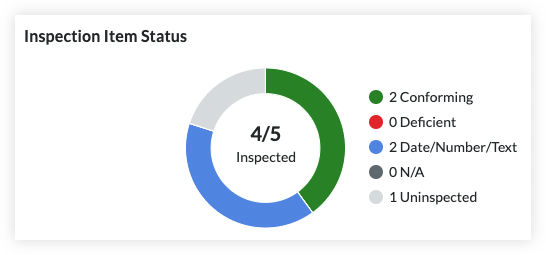
- 检查任务的标题将沿用公司级别检查任务模板的名称,后跟一个数字(例如 1、2、3),从“1”开始,表示使用模板创建的第一个检查任务。
- 所有检查任务项的摘要都以圆形进度图高亮显示。使用缺陷和不适用图表来突出显示可能需要额外跟进和/或解决的未完成项,使其反映的未完成项的百分比。